Windows10系统输入法切换功能的设置方法
时间:2022-10-25 10:41:32来源:装机助理重装系统www.zhuangjizhuli.com作者:由管理员整理分享
一般在使用操作Windows系统电脑时,经常就会使用到电脑输入法进行各类文档编辑工作等,但在使用过程中难免会遇到一些问题,这不近日就有Windows10系统用户来反应,在使用电脑输入法设置切换快捷键能有效提高操作速度。但却不知道如何切换输入法,对于这个问题该怎么切换快捷键设置。对此下面小编就来介绍一下电脑输入法切换功能的设置方法吧。
1、首先,在电脑桌面上点击开始菜单,在打开设置;
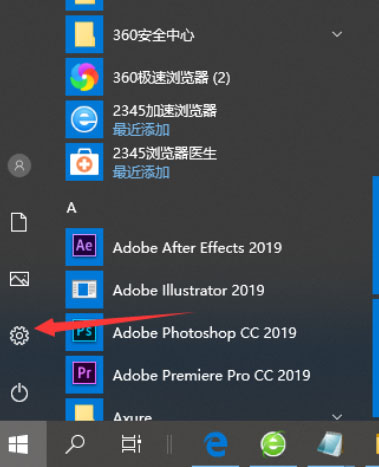
2、然后,在Windows设置中,在点击设备选项;
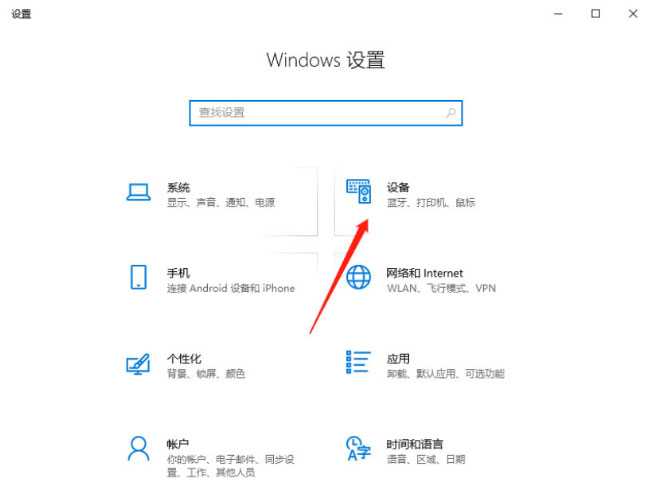
3、在左侧切换到输入页面,在选择高级键盘设置;

4、在点击语言栏选项;
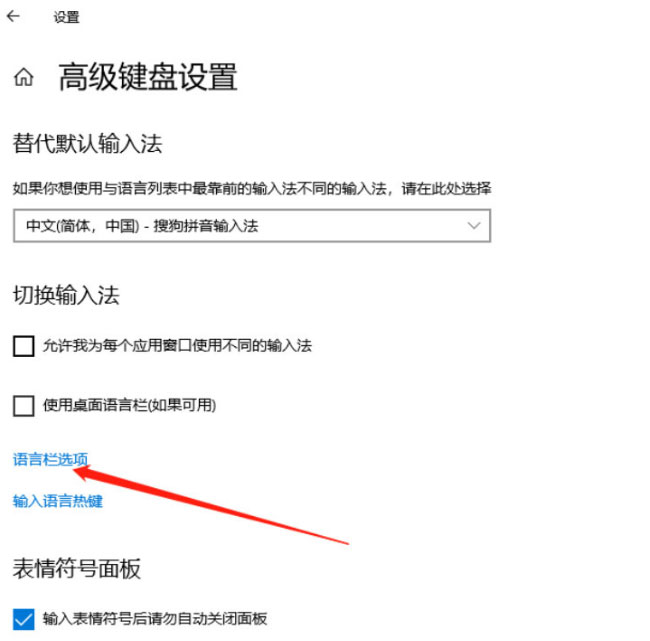
5、在语言栏选项中,在切换至高级键设置选项页,在点击更改按键顺序;
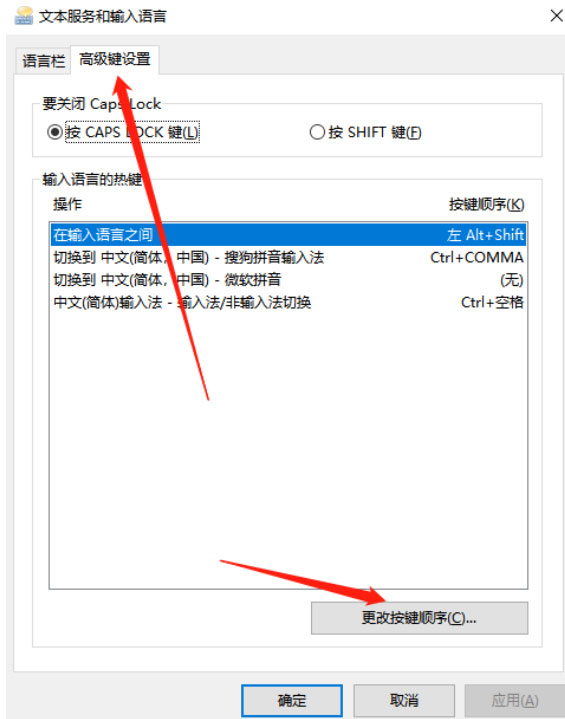
6、最后再点击确定即可设置切换输入法快捷键了。
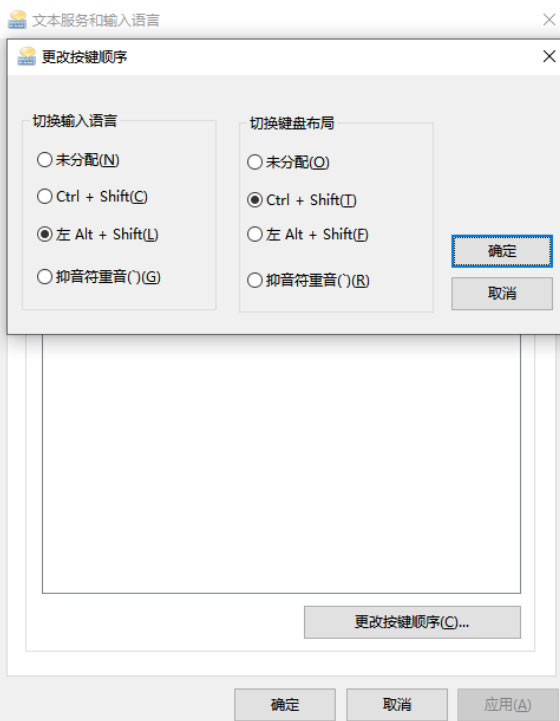
通过以上的设置即可解决电脑输入法切换功能的问题了,如果想要了解更多的教程,请继续关注装机助理一键备份还原系统教程吧。
1、首先,在电脑桌面上点击开始菜单,在打开设置;
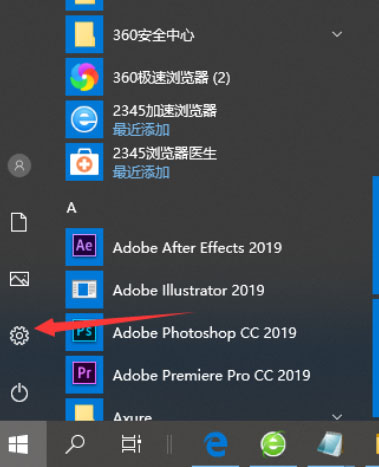
2、然后,在Windows设置中,在点击设备选项;
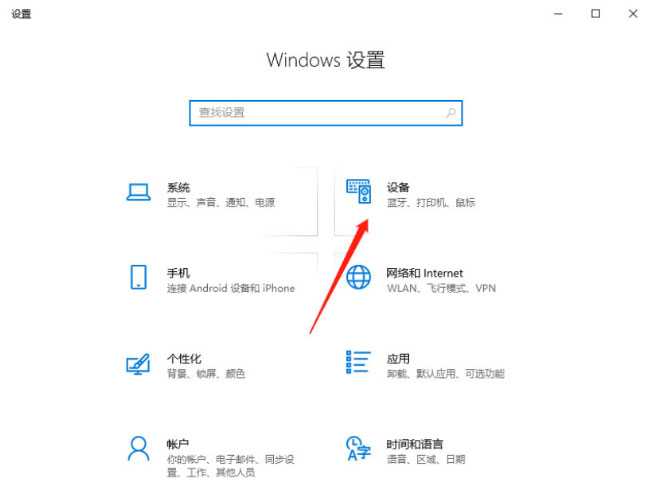
3、在左侧切换到输入页面,在选择高级键盘设置;

4、在点击语言栏选项;
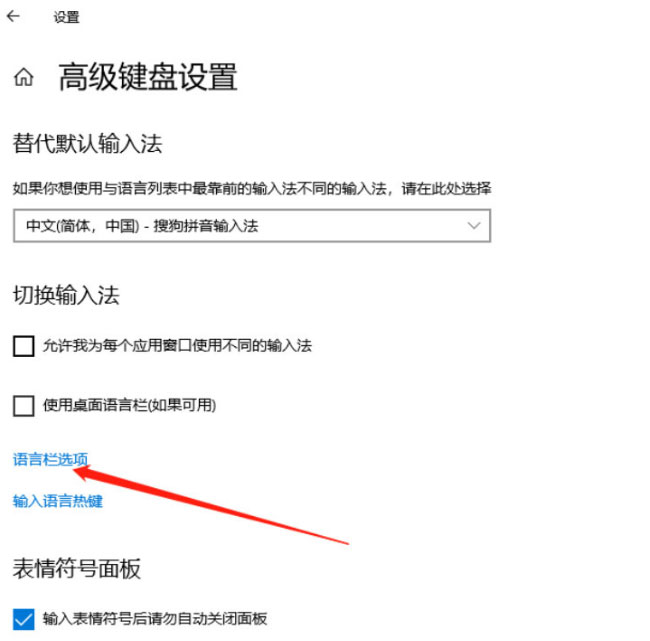
5、在语言栏选项中,在切换至高级键设置选项页,在点击更改按键顺序;
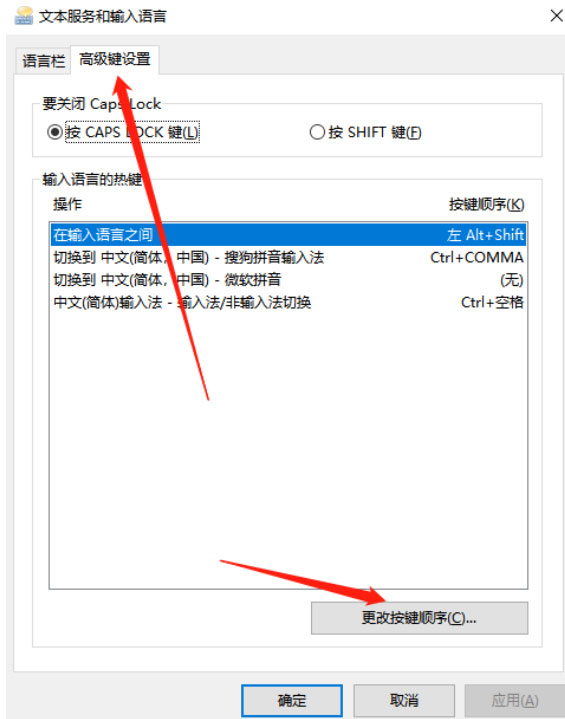
6、最后再点击确定即可设置切换输入法快捷键了。
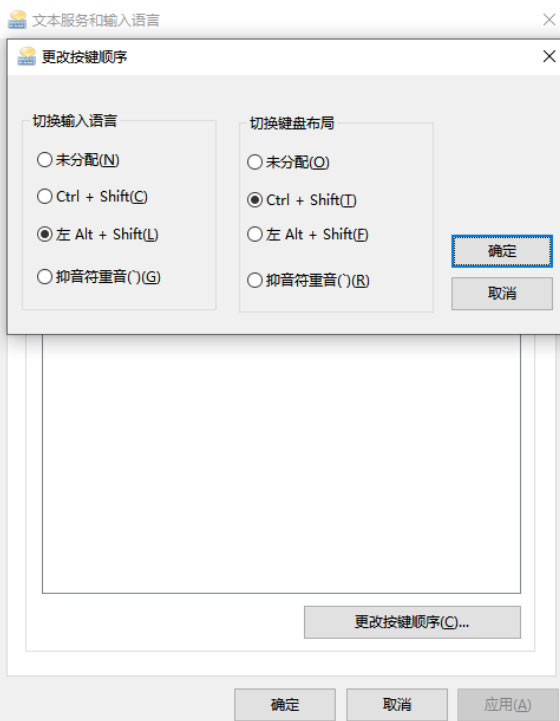
通过以上的设置即可解决电脑输入法切换功能的问题了,如果想要了解更多的教程,请继续关注装机助理一键备份还原系统教程吧。
分享到:
